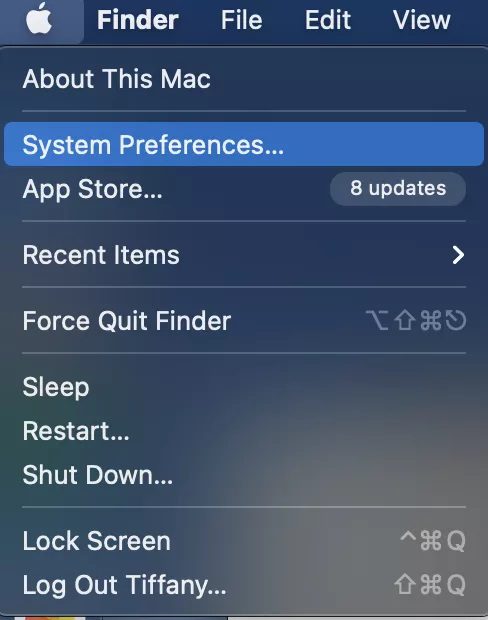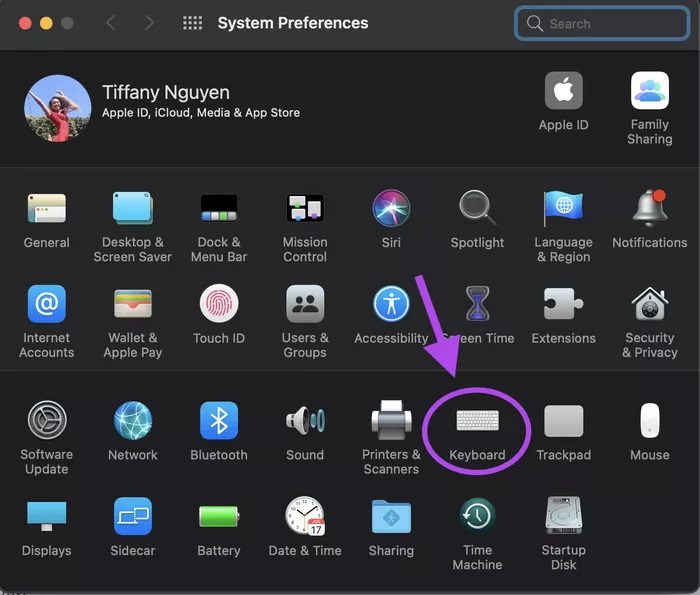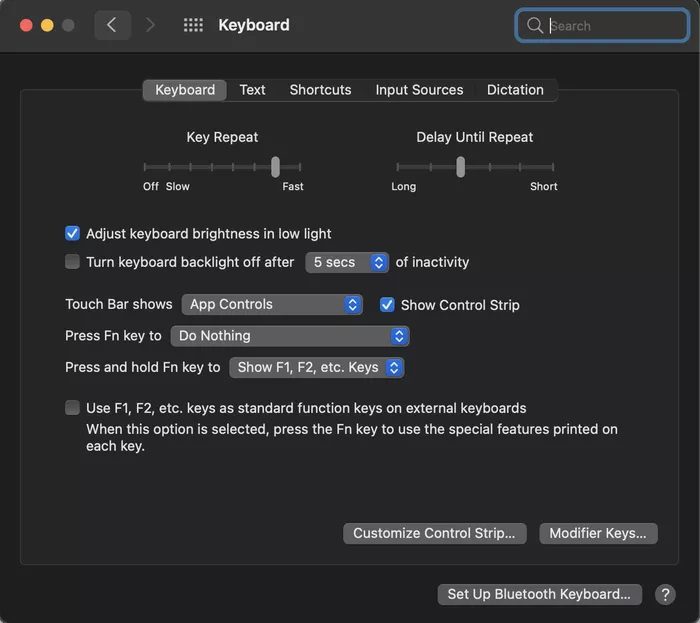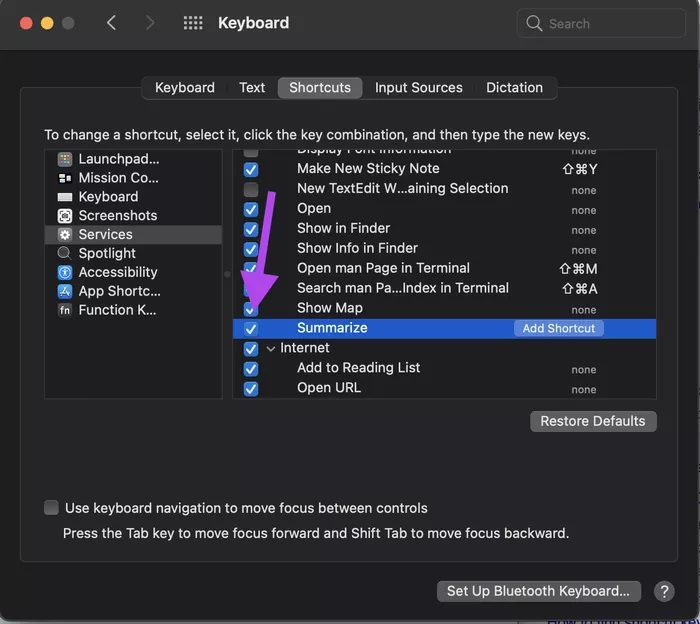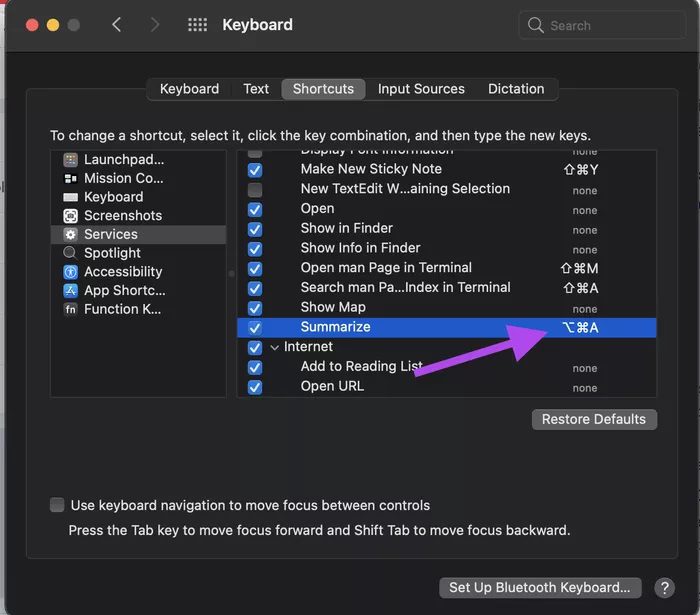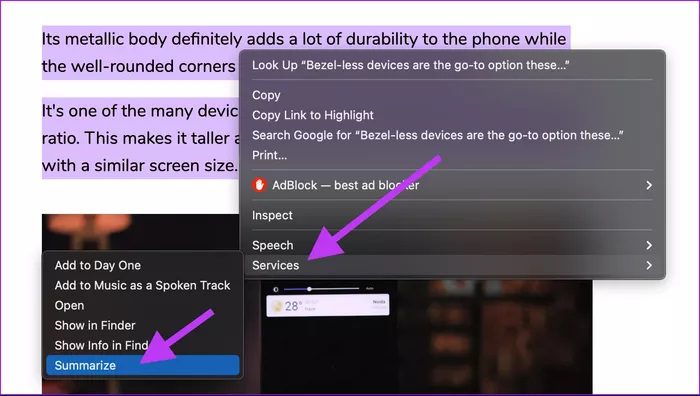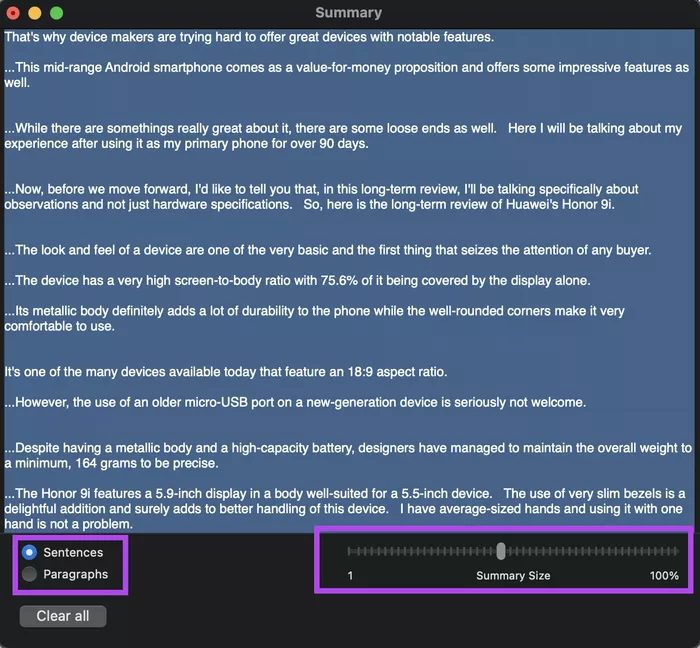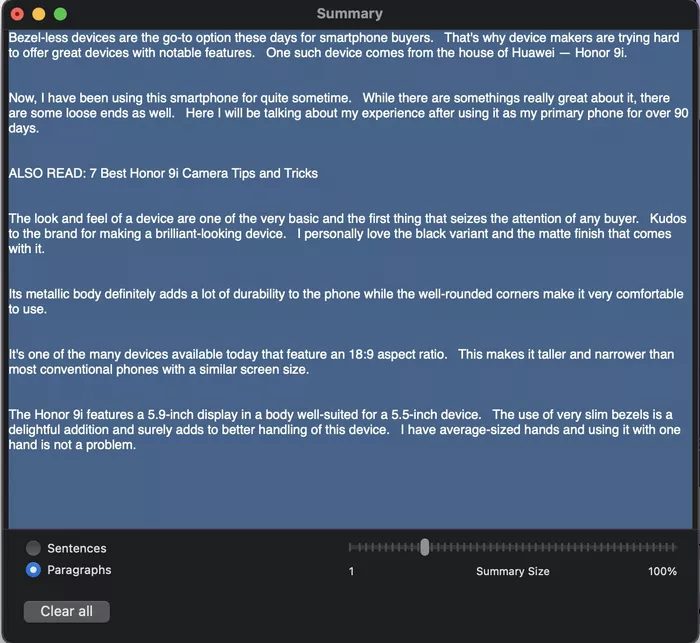So verwenden Sie das Zusammenfassungstool auf dem Mac
Haben Sie schon einmal einen großen Textblock gelesen und sich gewünscht, es gäbe eine „Nie zu lange lesen“-Funktion? etwas auf Vorgabe Text in Dateien auf dem Mac , damit Sie die allgemeine Meldung ohne zusätzliche Informationen verstehen? Glücklicherweise können Sie das integrierte Zusammenfassungstool des Mac verwenden, um den Text, den Sie lesen möchten, schnell zu komprimieren. In diesem Artikel erfahren Sie, wie Sie das Zusammenfassungstool auf dem Mac verwenden.
Mit diesem Tool können Sie den Text um einen Satz oder einen Absatz kürzen. Dieses Programm komprimiert Ihren Text, indem es Sätze oder Absätze entfernt, während es versucht, die allgemeine Botschaft beizubehalten. Dies wird weiter unten mit Beispielen beschrieben.
Hinweis: Das Zusammenfassungstool soll Ihnen beim Lesen helfen und nicht den gesamten Text ersetzen. Kein Ersatz für Hausaufgaben oder professionelle Arbeit.
So verwenden Sie das Zusammenfassungstool auf dem Mac
Da dieses Tool integriert ist, müssen wir die Funktion aktivieren und eine Tastenkombination für den schnellen Zugriff erstellen.
Schritt 1: Öffnen Sie die Systemeinstellungen, indem Sie auf das Apple-Symbol in der oberen linken Ecke Ihres Bildschirms klicken.
Schritt 2: Drücken Sie die Tastaturtaste.
3: Klicken Sie auf die Registerkarte Verknüpfungen und wählen Sie das Menü Dienste auf der linken Seite aus.
Schritt 4: Scrollen Sie durch die Liste, bis Sie die Option Zusammenfassen sehen. Klicken Sie auf das Kästchen daneben, sodass ein Häkchen zum Aktivieren dieser Funktion angezeigt wird.
Schritt 5: Klicken Sie rechts auf die Schaltfläche Verknüpfung hinzufügen. Wir weisen eine Tastenkombination zu, um diese Funktion zu verwenden. Für diese Anleitung lautet die benutzerdefinierte Tastenkombination ⌥ + ⌘ + A (Option + Befehl + A). du kannst lernen So fügen Sie Sonderzeichen hinzu Hier.
Wenn Sie Ihre Hotkeys drücken, wird die Zusammenfassungsfunktion geöffnet. Stellen Sie sicher, dass Sie eine Verknüpfung auswählen, an die Sie sich erinnern können, die einfach zu verwenden ist und nicht wirklich eine Verknüpfung zu etwas anderem ist. Erfahren Sie, wie es funktioniert Weitere Tastaturkürzel mit dieser Anleitung.
Ohne Tastenkombinationen
Wenn Sie es vorziehen, eine Maus zu verwenden, können Sie das Erstellen einer Verknüpfung überspringen und diese Schritte ausführen, um das Zusammenfassungstool zu öffnen.
Schritt 1: Markieren Sie den Text, den Sie zusammenfassen möchten.
Schritt 2: Wählen Sie die alternative Methode, die für Sie am besten geeignet ist:
- Rechtsklick mit der Maus
- halte die Steuerung und klicke (Strg + Klick mit dem Cursor)
- Tippen Sie mit zwei Fingern auf das Trackpad
Sie erhalten ein Dropdown-Menü und klicken auf Dienste.
3: Klicken Sie im zweiten Fenster auf Zusammenfassen.
Text mit dem Summarize Tool auf dem Mac zusammenfassen
Nun, da wir das Zusammenfassungstool auf unserem macOS aktiviert haben, können wir das Programm jetzt ausprobieren und uns mit dem Programm vertraut machen.
Schritt 1: Suchen Sie nach einem Artikel, einer Zeitschrift oder einem PDF - alles mit Text, den Sie hervorheben können und den Sie zusammenfassen möchten. In diesem Handbuch verwenden wir diesen Honor 9i-Test. Fühlen Sie sich frei, diesem Artikel zu folgen, um zu erfahren, wie Sie jede Inhaltseinstellung optimieren und zusammenfassen können.
Der gesamte Artikel wurde markiert.
Schritt 2: Verwenden Sie eine Tastenkombination oder eine Alternative, um das Übersichtsfenster zu öffnen. Es öffnet sich ein Fenster, in dem Ihr Text bereits zusammengefasst ist.
Wir haben viele Einstellungen, mit denen wir arbeiten können, und jede hat ihre eigenen funktionalen Verwendungszwecke. In der unteren linken Ecke des Fensters können Sie beispielsweise zwischen Sätzen und Absätzen wählen. In der unteren rechten Ecke befindet sich eine lange Leiste zum Umschalten der Zusammenfassungsgröße.
Sätze oder Absätze
Sie fragen sich vielleicht, welches Setup Sie für diese Lesung verwenden sollten? Es hängt wirklich vom Inhalt und Kontext Ihrer Literatur ab. Dieses Tool soll Ihre Lesebelastung ergänzen und erleichtern.
Wenn Sie sehr ausführlichen Text haben, bevorzugen Sie möglicherweise die Satzeinstellung. Diese Einstellung entfernt Sätze, die das Programm für unnötig hält, während die Bedeutung und Beziehung zwischen den einzelnen Sätzen erhalten bleibt.
Wenn Ihr Text über verstreute Hauptkomponenten verfügt, kann eine Absatzeinstellung besser geeignet sein. Dadurch werden ganze Absätze entfernt, während der Fluss zwischen den einzelnen Absätzen beibehalten wird. Dies mag ein drastischer Schnitt sein, aber es kann nützlich sein, wenn Sie mit Literatur arbeiten, die viele wichtige Inhalte enthält.
Auch mit Summarice können wir den Testartikel des Honor 9i auf rund 25 % verkürzen.
Wenn Sie den Text in jedem Feld lesen, werden Sie Ähnlichkeiten zwischen den gesamten Artikeln erkennen, wobei der Schwerpunkt auf der Größe und Ästhetik des Telefons liegt. Das Setzen von Sätzen bietet jedoch zusätzliche Informationen, die der Absatz nicht enthält. Beispielsweise gibt es mehr Details zu Bildschirmauflösungen und Bildwiederholfrequenzen – und je nach Bedarf können dies sehr wichtige Informationen sein.
Insgesamt bieten beide Versionen eine anständige Zusammenfassung für diesen Artikel. Spielen Sie mit den Einstellungen herum und passen Sie sie für jeden Messwert an, um das Beste aus diesem Tool herauszuholen.
Kleiner..nicht genau
Die Verwendung des Summarize-Tools auf dem Mac ist sehr nützlich, wenn Sie mit langen und textlastigen Dokumenten arbeiten. Das Kürzen von Texten ist jedoch kein Ersatz und bestenfalls indikativ. Stattdessen soll es eine schnellere Vorstellung von einem längeren Dokument oder Artikel geben. Ob Sie es verwenden, um Ihre Aufgaben schnell zu verstehen, oder vorgefertigte Dokumente voller Text, es ist hauptsächlich für den persönlichen Gebrauch gedacht.